怎么更改右键菜单 电脑右键菜单中的选项如何修改
怎么更改右键菜单,电脑右键菜单中的选项是我们日常使用电脑时经常接触的功能之一,但有时我们可能会觉得其中的选项不够实用或者想要个性化地定制,如何更改右键菜单中的选项呢?通过一些简单的步骤,我们可以轻松地对电脑右键菜单进行修改,以满足个人需求和提高工作效率。本文将介绍如何更改右键菜单的方法,帮助大家轻松实现个性化定制。
具体方法:
1.当我们安装某些软件后,会在右键菜单中出现有关该软件的功能。其中部分软件支持修改右键菜单项,比如WinRAR,当电脑安装WinRAR软件后,默认情况下在解压和压缩文件时右键菜单中分别会显示下图中的四个选项。
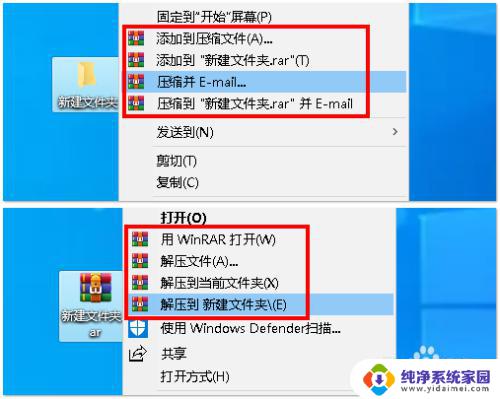
2.若要修改右键菜单中有关WinRAR的选项,可以双击打开WinRAR,单机【选项】菜单,选择【设置】,打开“设置”对话框。
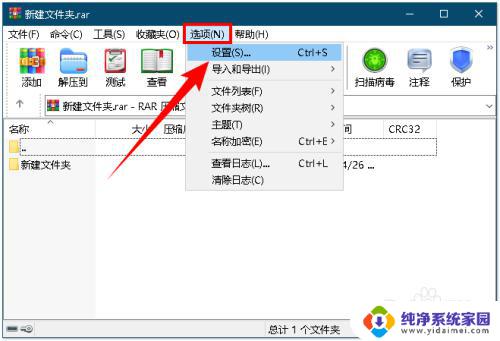
3.单机【集成】选项卡,然后单机【上下文菜单项目】按钮,打开“选择关联菜单项目”对话框。
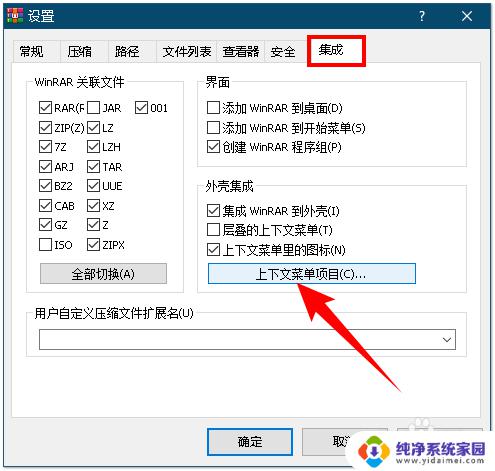
4.在“选择显示在资源管理器右键关联菜单中的项目”中勾选或取消某些项目即可,此处我就只勾选下图中的四个选项,单机【确定】按钮关闭所有对话框。
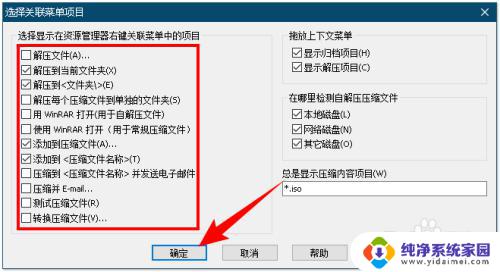
5.此时,当再次解压或压缩文件时,右键菜单中关于WinRAR的选项就变少了,如下图所示:
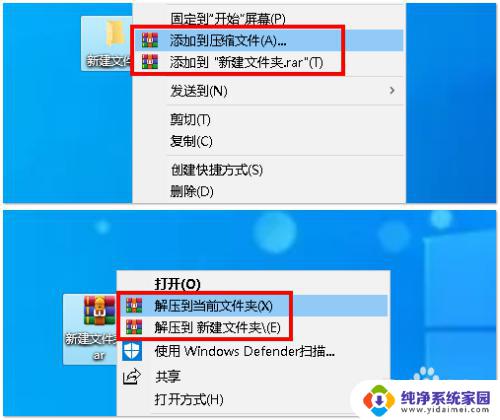
6.除了WinRAR,还有Internet Download Manager下载器,当电脑中安装IDM软件后,在网页中右键,会出现使用IDM下载的选项,如下图是IE浏览器中IDM的右键菜单项:
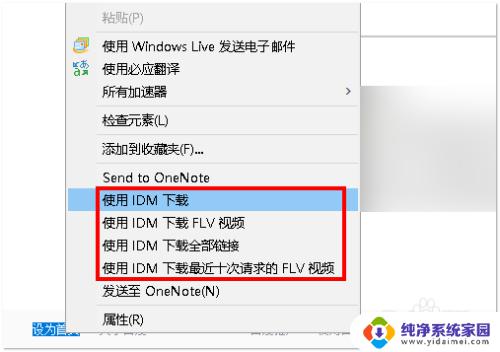
7.若要修改有关IDM的右键菜单项,可以打开IDM软件,单机【选项】图标,打开“配置 Internet Download Manager”对话框。
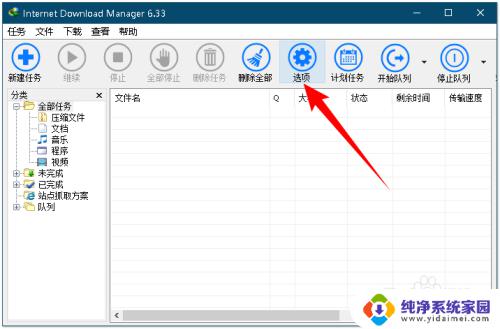
8.单机【常规】选项卡,然后单机“自定义浏览器右键菜单中的 IDM 菜单项”后面的【编辑】按钮。
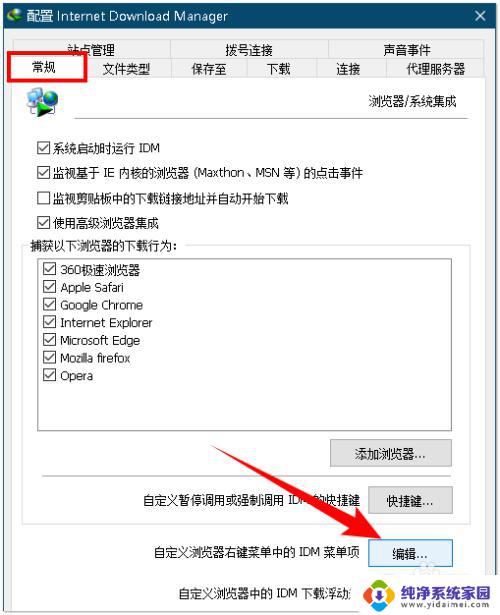
9.在打开的对话框中单机【IE 家族浏览器】选项卡,然后勾选或取消有关IDM的右键菜单项。这里我只勾选“使用 IDM 下载”这一项,单机【确定】按钮。
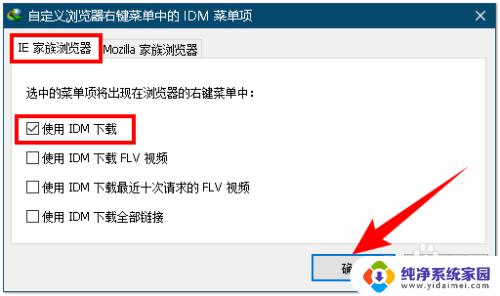
10.重启IE浏览器,此时我们看到右键菜单中有关IDM的只剩“使用 IDM 下载”这一项了,如下图所示:
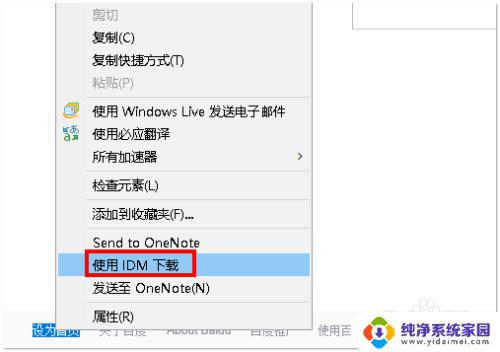
以上就是更改右键菜单的全部内容的步骤,如果你遇到了这种情况,可以按照小编的操作进行解决,非常简单快速,一步到位。
怎么更改右键菜单 电脑右键菜单中的选项如何修改相关教程
- 如何取消电脑右键选项 如何删除右键菜单中不需要的选项
- 删除电脑右键选项 如何删除右键菜单中的无用选项
- 鼠标怎么改右键 如何修改鼠标右键菜单设置
- 怎样修改鼠标右键内容 鼠标右键菜单修改设置技巧
- 鼠标右键能设快吗 鼠标右键菜单如何修改设置
- 如何删除右键中无用的选项 右键菜单如何删除多余选项的详细教程
- wps桌面右键新建菜单缺少新建文档入口 wps桌面右键新建菜单缺少新建文档选项怎么办
- excel右键菜单没有复制粘贴了 怎样恢复excel右键菜单
- 电脑右击快捷菜单设置 鼠标右键菜单自定义设置
- excel右键菜单栏不出现 Excel右键菜单恢复方法
- 笔记本开机按f1才能开机 电脑每次启动都要按F1怎么解决
- 电脑打印机怎么设置默认打印机 怎么在电脑上设置默认打印机
- windows取消pin登录 如何关闭Windows 10开机PIN码
- 刚刚删除的应用怎么恢复 安卓手机卸载应用后怎么恢复
- word用户名怎么改 Word用户名怎么改
- 电脑宽带错误651是怎么回事 宽带连接出现651错误怎么办